De Microsoft Copilot is een fascinerende tool die geïntegreerd is in Microsoft PowerPoint en je de mogelijkheid biedt om presentaties te creëren in een fractie van de tijd die je normaal gesproken nodig zou hebben. Met slechts een paar klikken en een duidelijk tekstcommando kun je hele dia's genereren die dienen als startpunt voor jouw presentatie. In deze handleiding zal ik je laten zien hoe je de Microsoft Copilot effectief kunt gebruiken in PowerPoint om snel en eenvoudig indrukwekkende presentaties te maken.
Belangrijkste inzichten
- De Microsoft Copilot in PowerPoint stelt je in staat om snel presentaties te maken door tekst en afbeeldingen te genereren op basis van jouw invoer.
- Wees echter bewust dat niet alle resultaten perfect zijn en een controle nodig blijft.
- Het gebruik van de Copilot vergt enige gewenning, maar biedt wel een groot potentieel om jouw workflow te optimaliseren.
Stapsgewijze handleiding
1. Microsoft PowerPoint openen en eerste stappen
Om de Microsoft Copilot in PowerPoint te gebruiken, open je eerst het programma en maak je een nieuwe presentatie aan. Je zult merken dat er een nieuwe CoPilot-knop in de gebruikersinterface staat. Deze knop is de sleutel tot het snel maken van je presentatie. Klik op de CoPilot-knop om de tool te activeren en de functies voor het maken van presentaties te verkennen.
2. Een presentatie maken
Nadat je op de CoPilot-knop hebt geklikt, opent er een paneel aan de zijkant waarin je invoer kunt geven. Begin met het stellen van een basisvraag. Bijvoorbeeld: "Maak een presentatie over Duitse hondenrassen." Door specifieke instructies en relevante details te geven, help je de Copilot om hoogwaardige inhoud te genereren.
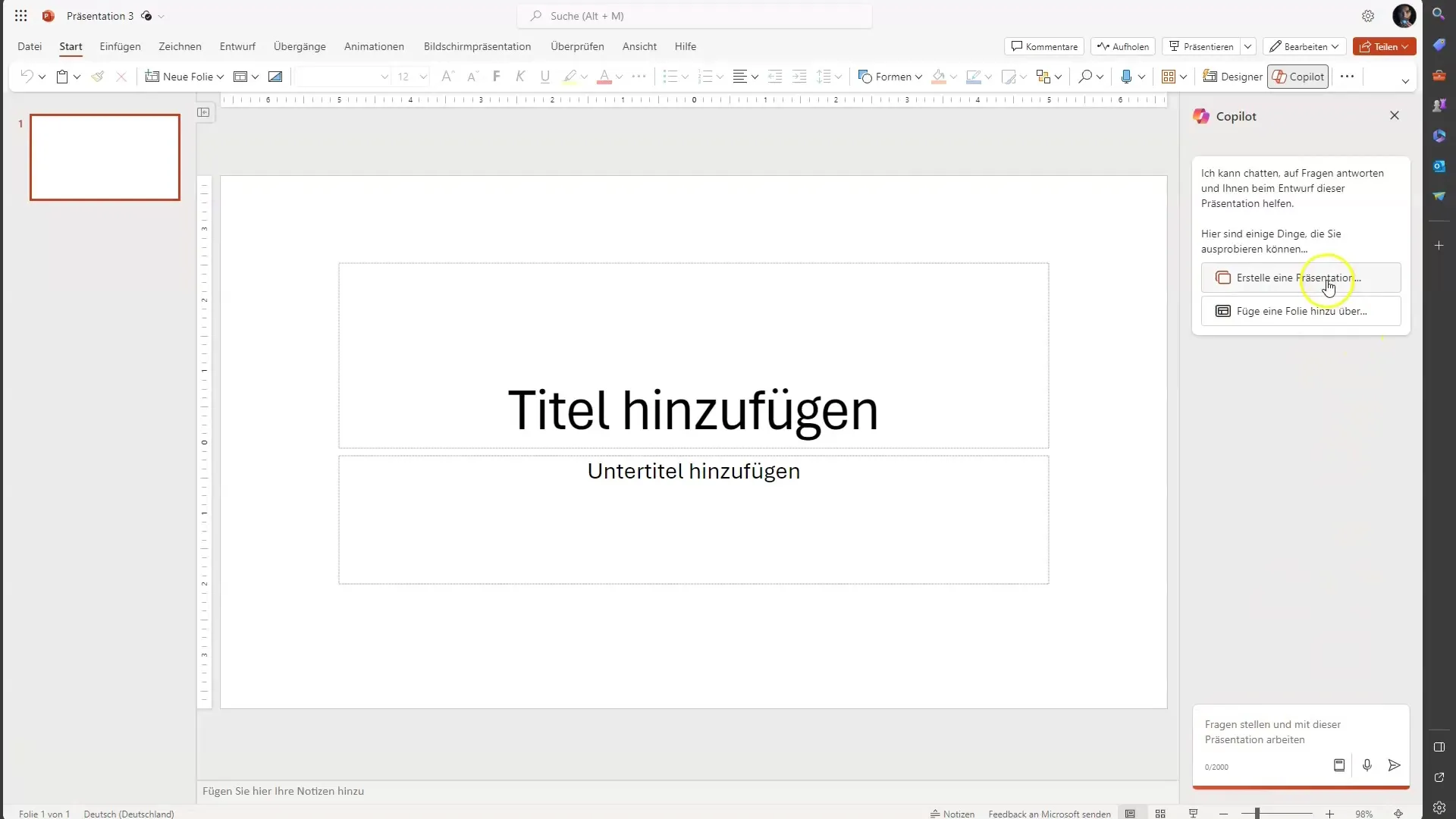
3. Invoer verfijnen
Zodra je je vraag hebt geformuleerd, is het handig om meer informatie toe te voegen. Je kunt de Copilot vragen om verschillende rassen op te nemen, zoals "herdershond" en "teckel". Dergelijke nauwkeurige invoer verbetert de semantische associatie van het model en kan leiden tot relevantere resultaten.
4. Presentatie genereren
Klik op "Verzenden" om de Copilot te activeren. Binnen enkele momenten wordt er een presentatie gegenereerd met tekst en afbeeldingen. Let op dat de informatie er op het eerste gezicht aantrekkelijk en informatief uit moet zien. Echter, de kwaliteit van de afbeeldingen is mogelijk niet optimaal en kan afkomstig zijn van stockfotografie.
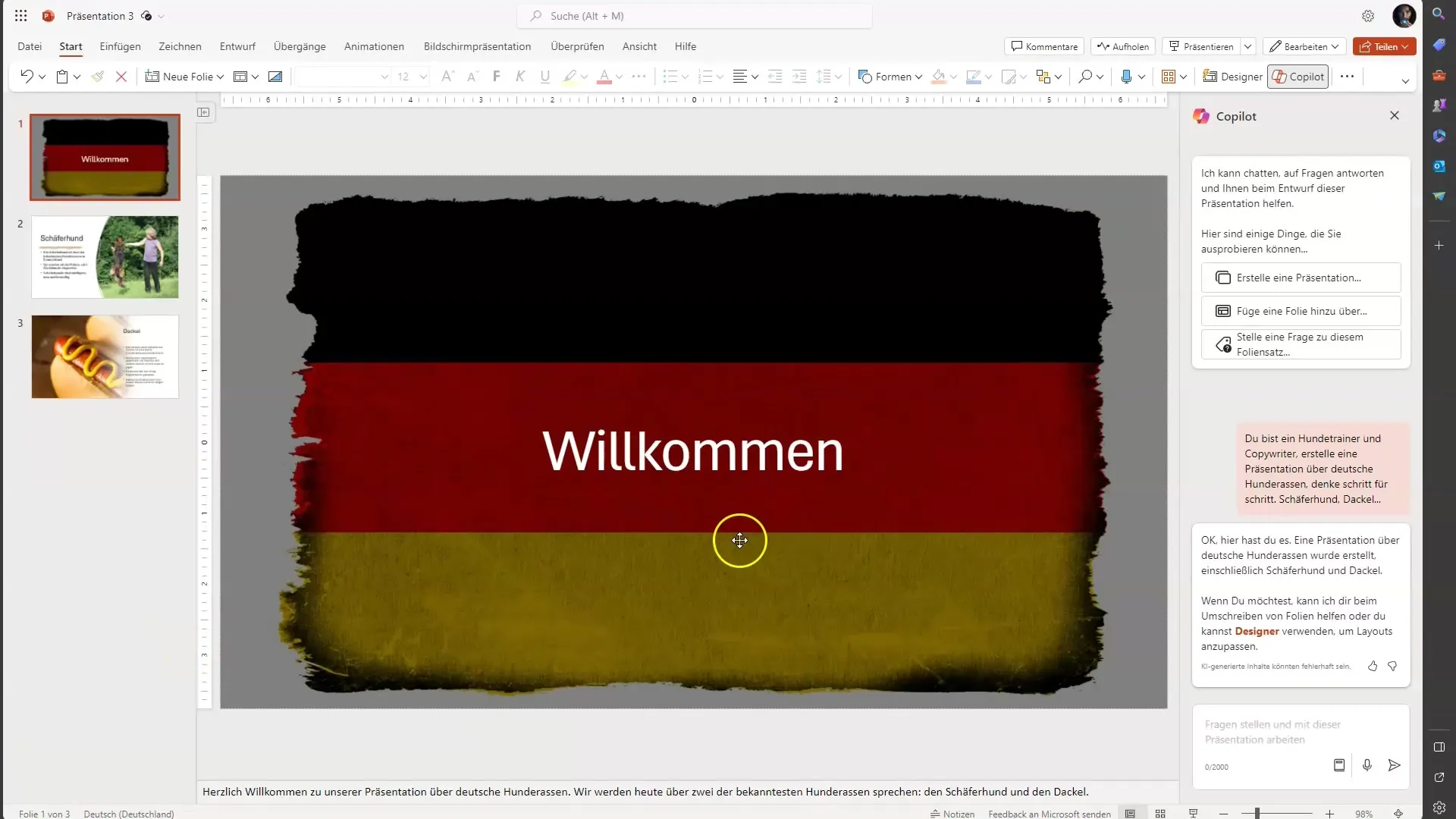
5. Inhoud controleren en aanpassen
Zodra je de gegenereerde dia ziet, controleer dan de informatie op juistheid. Je kunt de tekst en afbeeldingen naar wens aanpassen en herschikken. Indien nodig kun je ook dia's verwijderen of extra afbeeldingen toevoegen om het ontwerp van je presentatie te verbeteren.
6. Dia's toevoegen
Als je een nieuwe dia wilt toevoegen, kun je dit aangeven in het CoPilot-paneel. Bijvoorbeeld, je zou kunnen zeggen: "Voeg een dia toe over hondenvoer." Klik op "Toevoegen" en de Copilot zal alle relevante informatie die je hebt verstrekt verwerken.
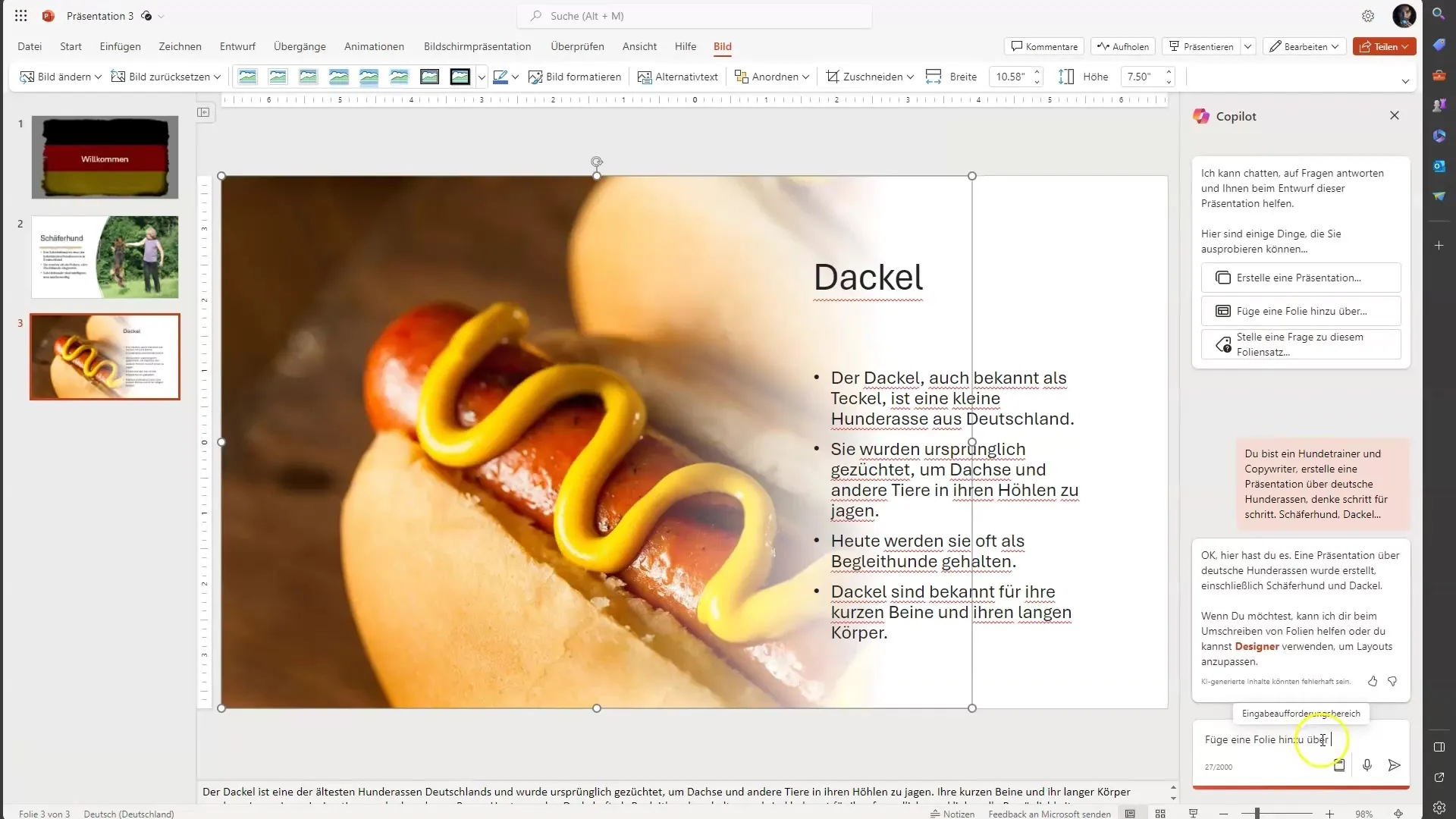
7. Vragen stellen en feedback ontvangen
Een van de handige functies van de Copilot is de mogelijkheid om vragen te stellen over de dia's die je hebt gemaakt. Bijvoorbeeld: "Waarvoor wordt de herdershond gebruikt?" Ook al kan het soms gebeuren dat de Copilot niet de verwachte informatie levert, is deze functie nog steeds handig om relevante informatie te verifiëren.
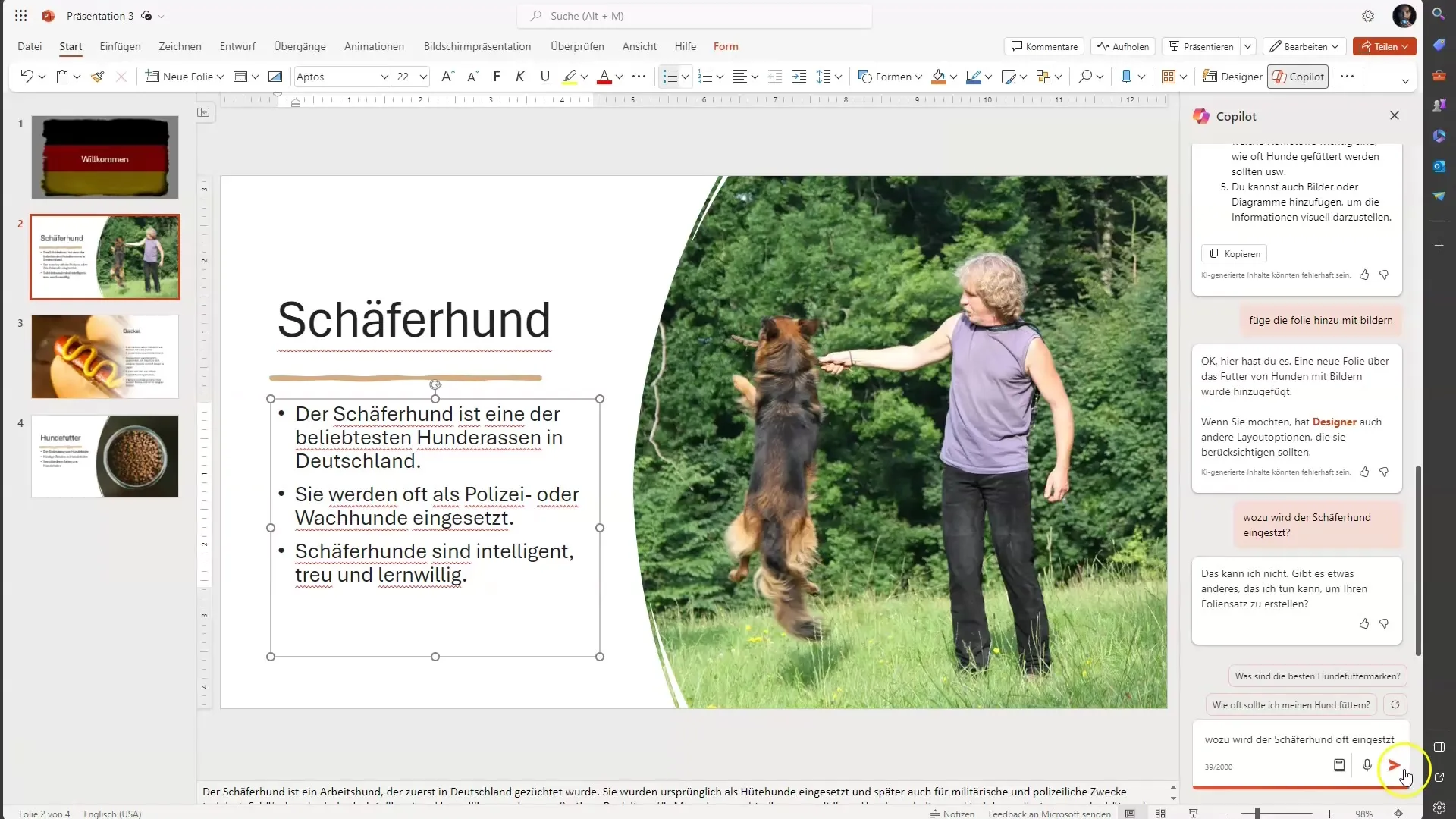
8. Definitieve controle en presentatie
Voordat je je presentatie opslaat of presenteert, neem de tijd voor een grondige controle. Mogelijk vereist de Copilot enige aanpassingen en je zult mogelijk merken dat niet alle informatie perfect is. Zorg ervoor dat de inhoud relevant en correct is voordat je de presentatie naar de definitieve status brengt.
Samenvatting
In deze handleiding heb je geleerd hoe je Microsoft Copilot in PowerPoint kunt gebruiken om binnen de kortste keren aantrekkelijke presentaties te maken. Let op de tips voor het invoeren van nauwkeurige instructies en het belang van een zorgvuldige controle van je inhoud. Veel plezier met het testen en maken van je presentaties met de Copilot!
Veelgestelde vragen
Hoe werkt de Microsoft Copilot in PowerPoint?De Microsoft Copilot maakt gebruik van AI om presentaties te maken en vorm te geven op basis van jouw instructies.
Kan ik afbeeldingen in mijn presentatie invoegen?Ja, de Copilot voegt automatisch relevante afbeeldingen toe aan de gegenereerde dia's die je later kunt aanpassen.
Hoe nauwkeurig moeten mijn instructies zijn?Hoe nauwkeuriger jouw instructies zijn, hoe relevanter de resultaten van de Copilot zullen zijn.
Wat moet ik doen als de Copilot niet de gewenste informatie verstrekt?Het is belangrijk om de informatie zelf te controleren en indien nodig aanvullende vragen te stellen of aanpassingen te maken.
Kan ik de Copilot voor verschillende onderwerpen gebruiken?Ja, je kunt de Copilot voor een verscheidenheid aan onderwerpen gebruiken door specifieke invoer te doen.


